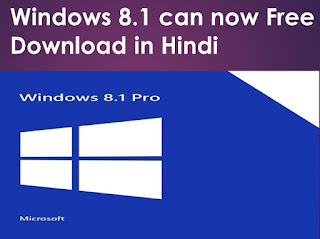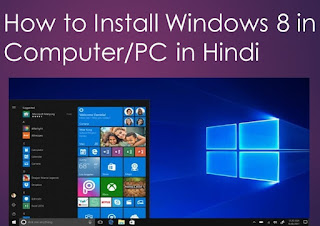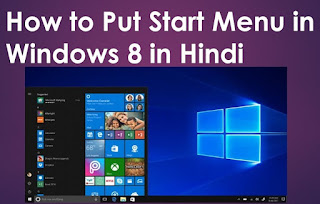How to Print on Envelopes in Ms Word in Hindi
आज के इस पोस्ट में हम आपको बताएंगे Ms Word में envelopes पर print कैसे करते हैं | अक्सर लिफ़ाफ़ा पर Address Print करने की जरूरत होती है, अगर हमारे पास laser printer है तो यह और भी आसान हो जाता है, अगर आप इसे जानना चाहते हैं तो हमारे इस पोस्ट को अंत तक पूरा पढ़े | चलिए इसके बारे में जानते हैं |
How to Print on Envelopes in Ms Word in Hindi
- MS Word में लिफ़ाफ़ा यानि Envelope पर Address Print करने के लिये आपको Mailings tab पर और यहां Envelopes पर क्लिक करना होगा |
- यहां आपको Delivery address box और Return Address Box में जानकारी भरनी होगी |
- इसके बाद नीचे दिये गये ऑप्शन के बटन पर क्लिक कर आप Envelope size आदि सेट कर सकते हैं |
- इसके बाद Print पर क्लिक करना है सब हो गया Ms Word में Envelope पर Address Print |
- लेकिन अगर यह तरीका काम ना करे तो दूसरा मैनुअल तरीका है जिससे आप बडी आसानी से Envelope पर Address Print कर सकते हैैं |
इसे भी जरूर पढ़े :-----What is Output Device in Hindi
इसे भी जरूर पढ़े :-----How to Install Windows xp in Hindi
इसे भी जरूर पढ़े :-----Definition of Computer Memory in Hindi
इसे भी जरूर पढ़े :-----What is Input Device in Hindi